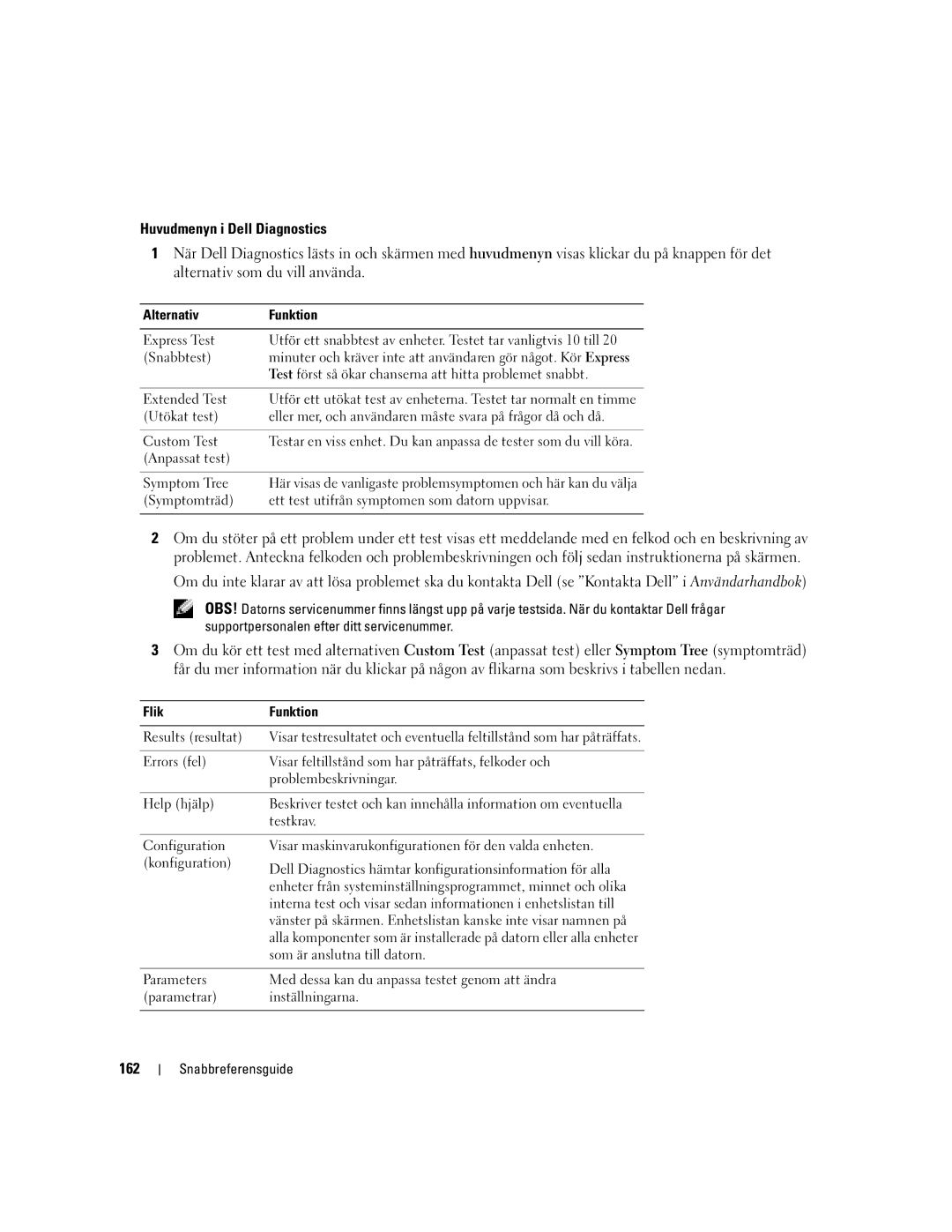Quick Reference Guide
W . d e l l . c o m s u p p o r t . d e l l . c o m
Abbreviations and Acronyms
Contents
Contents
Finding Information
Drivers and Utilities CD also known as ResourceCD
Dell Product Information Guide
Service Tag and Microsoft Windows License
Dell Latitude User’s Guide
Dell Support Website support.dell.com
Dell QuickSet Help
Dell Support Utility
Windows Help and Support Center
Operating System CD
Setting Up Your Computer
Information Guide
About Your Computer
Front View
Left Side View
Right Side View
Back View
Using a Battery
Battery Performance
Bottom View
Checking the Battery Charge
Dell QuickSet Battery Meter
Microsoft Windows Power Meter
Low-Battery Warning
Conserving Battery Power
Power Management Modes
Standby Mode
Configuring Power Management Settings
Hibernate Mode
Charging the Battery
Replacing the Battery
Troubleshooting
Storing a Battery
Lockups and Software Problems
Computer stops responding
Other software problems
Computer does not start up
Program stops responding or crashes repeatedly
Dell Diagnostics
When to Use the Dell Diagnostics
Starting the Dell Diagnostics From Your Hard Drive
Quick Reference Guide
Option Function
Tab Function
Tab Function
Quick Reference Guide
Index
Index
Index
Hurtig referenceguide
Bemærkninger, meddelelser og advarsler
Forkortelser og akronymer
Konfiguration af strømstyringsindstillinger
Indholdsfortegnelse
Indholdsfortegnelse
Sådan finder du information
Også kendt som ResourceCD
Dell-produktinformationsvejledningg
Servicemærke og Microsoft Windows Licens
Dell Latitude Brugervejledning
Dell Support-website support.dell.com
Dell QuickSet Hjælp
Dell support-hjælpeværktøj
Windows hjælp- og supportcenter
Cden Operating System Operativsystem
Opsætning af din computerr
Om computeren
Visning forfra
Visning fra venstre
Visning fra højre
Visning bagfra
Anvendelse af et batteri
Visning fra bunden
Batteriydelse
Kontrol af batteriopladning
Dell QuickSet-batterimåler
Microsoft Windows Spændingsmåler
Batteri-strømsparing
Strømstyringsfunktioner
Standbyfunktion
Konfiguration af strømstyringsindstillinger
Dvalefunktion
Opladning af batteri
Udskiftning af batteri
Opbevaring af batteri
Hængnings- og softwareproblemer
Fejlfinding
Computeren starter ikke op
Et program svarer ikkelukker ned gentagne gange
Andre softwareproblemer
Computeren reagerer ikke
En hel blå skærm kommer frem
Dell-diagnosticering
Hvornår skal jeg bruge Dell-diagnosticering
Start Dell-diagnosticering harddisken
Tryk og hold på Fn knappen, mens der tændes for computeren
Hovedmenuen Dell-diagnosticering
Valgmulighed Funktion
Fane Funktion
Indeks
Indeks
Indeks
Συνοπτικός οδηγός
Σηµείωση, ειδοποίηση και προσοχή
Συντοµεύσεις και ακρωνύµια
∆ιαµόρφωση των ρυθµίσεων διαχείρισης ενέργειας
Προβλήµατα κλειδώµατος και λογισµικού
Περιεχόµενα
Περιεχόµενα
Εύρεση πληροφοριών
Επίσης γνωστό ως CD πόρων
Οδηγός πληροφοριών προϊόντος Dell
Dell Οδηγό χρήσης του
Ιστοχώρος υποστήριξης της Dell support.dell.com
Βοηθητική εφαρµογή υποστήριξης της Dell
Κέντρο Βοήθειας και υποστήριξης των Windows
Βοήθεια για το Dell QuickSetp
CD λειτουργικού συστήµατος
Προετοιµασία του υπολογιστή
Πληροφορίες για τον υπολογιστή σας
Μπροστινή όψη
Αριστερή όψη
∆εξιά όψη
Πίσω όψη
Χρήση µπαταρίας
Κάτω όψη
Απόδοση µπαταρίας
Έλεγχος του φορτίου της µπαταρίας
Προειδοποίηση χαµηλής µπαταρίας
∆ιατήριση ισχύος µπαταρίας
Καταστάστεις διαχείρισης ενέργειας
Κατάσταση αναµονής
Πατήστε FnEsc
∆ιαµόρφωση των ρυθµίσεων διαχείρισης ενέργειας
Φόρτιση της µπαταρίας
Αντικατάσταση της µπαταρίας
Αποθήκευση της µπαταρίας
Μπαταρία Ασφάλειας της θήκης
Μπαταρίας
∆εν γίνεται εκκίνηση του υπολογιστή
Αντιµετώπιση προβληµάτων
Προβλήµατα κλειδώµατος και λογισµικού
Υπολογιστής δεν αποκρίνεται πλέον
∆ιαγνωστικό πρόγραµµα της Dell
Άλλα προβλήµατα λογισµικού
Page
Ερωτήσεις
Επιλογή Λειτουργία
Προβλήµατος
Τους ελέγχους που θέλετε να εκτελέσετε
Καρτέλα Λειτουργία
Εµφανίζει τη διαµόρφωση υλικού για την επιλεγµένη συσκευή
Οι οποίες είναι συνδεδεµένες στον υπολογιστή σας
Υπολογιστή, 64 επίλυση, 64 εσφαλµένη λειτουργία
Υποστήριξης, 54 διαγνωστικό πρόγραµµα της
Λειτουργικό σύστηµα επανεγκατάσταση
Πρόγραµµα σταµατάει να ανταποκρίνεται Ευρετήριο
Σφάλµατα υπολογιστή Προβλήµατα ∆ιαγνωστικό πρόγραµµα της
Προγράµµατα οδήγησης
Τεκµηρίωση Άδεια Χρήσης Τελικού
Hurtigveiledning
OBS!, merknader og advarsler
Problemer med frysing og programvare
Konfigurere innstillinger for strømbehandling
Innhold
Innhold
Drivere for min datamaskin
Finne informasjon
Drivers and Utilities CD også kalt ResourceCD
Garantiopplysninger
Servicemerke og Microsoft Windows Lisens
Dell Latitude- Brukerhåndbok
Dell Support-webområde support.dell.com
Hjelp og støtte i Windows
Operativsystem-CD
Sette opp datamaskinenr
For produktinformasjon
Om datamaskinen
Sett forfra
Sett fra venstre side
Sett fra høyre side
Sett bakfra
Bruke et batteri
Sett fra undersiden
Batteriytelse
Kontrollere batteriets strømstatus
Strømmåler i Microsoft Windows
Spare batteristrøm
Strømbehandlingsmodi
Ventemodus
Konfigurere innstillinger for strømbehandling
Dvalemodus
Lade batteriet
Skifte batteri
Lagre et batteri
Problemer med frysing og programvare
Feilsøking
Datamaskinen kan ikke startes
Andre problemer med programvaren
Datamaskinen gir ikke respons
Et ensfarget blått skjermbilde vises
Når Dell Diagnostics skal brukes
Starte Dell Diagnostics fra harddiskene
Fra CDen Drivers and Utilities
Hovedmeny for Dell Diagnostics
Alternativ Funksjon
Kategori Funksjon
Hurtigveiledning
Hurtigveiledning
Stikkordregister
Stikkordregister
Stikkordregister
Szybki informator o systemie
Uwagi, ostrzeżenia i przestrogi
105
Blokowanie się komputera i problemy z oprogramowaniem 111
104
106
Spis treści
Wysyłany ze wszystkimi komputerami
Szybki informator o systemie
100
Dell User and System Guides Podręczniki użytkownika
101
Pomocy technicznej
102
Program narzędziowy pomocy technicznej firmy Dell
Konfigurowanie komputera
103
Informacje o komputerze
104
Widok z lewej strony
105
Widok od spodu
106
Sprawdzanie stanu naładowania akumulatora
107
Miernik energii systemu Microsoft Windows
108
Tryb hibernacji
109
Konfigurowanie ustawień zarządzania energią
110
Przechowywanie akumulatora
111
Komputer przestał reagować
112
Program Dell Diagnostics
113
Włóż dysk CD Drivers and Utilities
114
Główne menu programu Dell Diagnostics
115
116
Indeks
117
118
Краткий справочник
Примечания, уведомления и предупреждения
Сокращения и аббревиатуры
121
122
Компактers and Ut Ilities Драйверы и утилиты
Источники информации
123
Иначе называемый Resource Ресурсы
124
Dell Latitude Руководство пользователя
Метка производителя и лицензия Microsoft Windows
125
126
Центр справки и поддержки Windows
Справка Dell QuickSet
Установка компьютера
127
Компьютере
Вид спереди
128
Вид сзади
Вид слева
Вид справа
129
Работа аккумулятора
Использование аккумулятора
Вид снизу
130
ПРИМЕЧАНИЕ. Во время записи на компакт
Проверка заряда аккумулятора
131
Электрической розетке
Предупреждение о недостаточном заряде аккумулятора
Экономия заряда аккумулятора
Режимы управления питанием
Режим ожидания
133
Замена аккумулятора
Изменение настроек управления питанием
Зарядка аккумулятора
134
Блокировки и неполадки программного обеспечения
Поиск и устранение неисправностей
Хранение аккумулятора
135
Компьютер не запускается
Компьютер не отвечает
Программа Dell Diagnostics
Когда использовать программу Dell Diagnostics
137
Диагностику можно запустить двумя способами
138
139
Описание тестов и требования для их запуска
Вкладка Функция
Результаты тестов и выявленные ошибки
Конфигурация
Обеспечение
Компакт-диск Resource Ресурсы
Неполадки
141
Программ 142
Запуск с жесткого диска, 137 запуск с компакт-диска
Режим ожидания, 132 спящий режим, 133 Центр справки и
Использование, 137 главное меню
Snabbreferensguide
Varningar och upplysningar
Förkortningar och akronymer
145
146
Cd-skivan Drivers and Utilities som även kallas
Hitta information
147
ResourceCD
Dell Latitude användarhandbok
Servicenummer och licens för Microsoft Windows
148
Dells supportwebbplats support.dell.com
Hjälp- och supportcenter
149
Dells supportverktyg
Hjälp om Dell QuickSetelp
Konfigurera datornr
150
Om datorn
Framsida
151
Bakifrån
Från vänster
Från höger
152
Batteriprestanda
Använda batteriet
UnderifrånView
153
Energimätaren i Microsoft Windows
Kontrollera batteriladdningen
Batterimätaren i Dell QuickSet
154
Batterivarningsindikator
Spara på batteriet
Strömhanteringslägen
Vänteläge
Konfigurera energisparfunktioner
Viloläge
156
Användarhandbok
Ladda batteriet
Byta ut batteriet
157
Förvaring av ett batteri
Låsnings- och programproblem
Felsökning
Dator startar inte
En helt blå skärm visas
Andra programproblem
Datorn slutar svara på kommandon
159
När du ska använda Dell Diagnostics
Starta Dell Diagnostics från hårddiskene
160
Starta Dell Diagnostics från Cd-skivan Drivers and Utilities
161
Alternativ Funktion
Huvudmenyn i Dell Diagnostics
162
Flik Funktion
163
164
165
166
סקדניא
סקדניא
188
187
Dell לש ןוחבאה תינכות לש Main Menu ךסמ
שקה ,הלקת
Dell לש ןוחבאה תינכות
בשחמב תנקתומה הלעפהה תכרעמל תמאות תינכותהש אדו
תויעב ןורתפ
הללוסה תניעט
למשח תכירצ לוהינ תורדגה לש הרוצת תעיבק
למשח תכירצ לוהינ יבצמ
הללוסה לש הניעטה תמר תקידב
הללוסב שומיש
ןימימ טבמ
בשחמה תודוא
בשחמה תנקתה
Dell לש הכימתה לש תורישה תינכות
Dell Latitude שמתשמל ךירדמ
עדימ רותיא
170
םיניינע ןכות
תוארתהו תועדוה ,תורעה
ריהמ רזע ךירדמ